手机版WPS表格如何调整单元格大小?
1、找到WPS图标,打开软件。找到图1中所示“+”点击,进入图2找“新建表格”;


2、点击“新建表格”进入下图,再点击空白“+”,新建表格完成;

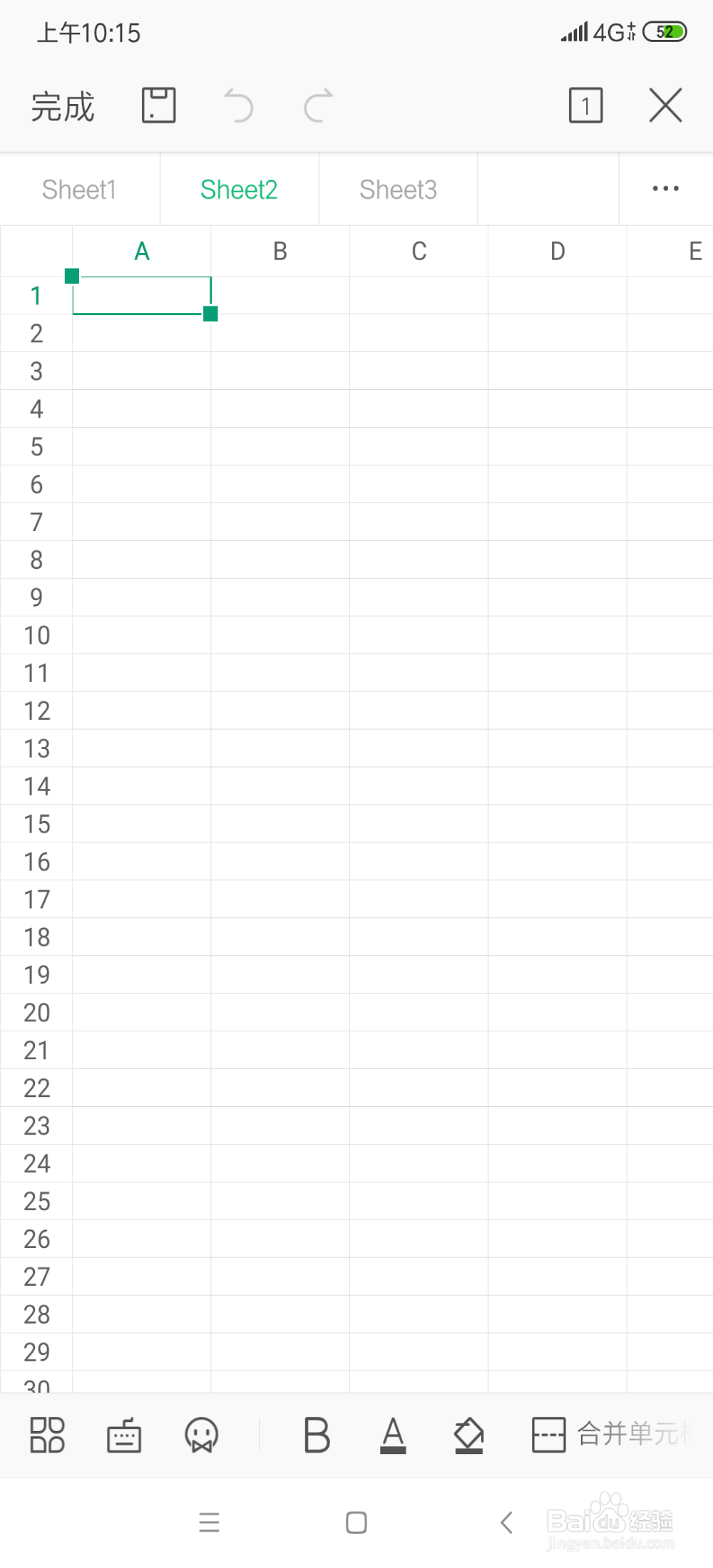
3、手动拖拽调整单元格大小,按住表格序号区“下边”或“右边”调整“行高”、“列宽”;


4、固定尺寸调整单元格大小,选定单元格,输入固定要求“行高”、“列宽”。
找到下图所示图标并点开;

5、打开上述图标后,在界面内一直向上滑动到最底端,找到“调整大小”并点击,输入所需的单元格大小点击“回车”即可。


1、1、手动调节单元格,只需要找到单元格边缘拖动即可;
2、固定尺寸调节单元格,找到工具--调整大小--输入尺寸--确定回车;
声明:本网站引用、摘录或转载内容仅供网站访问者交流或参考,不代表本站立场,如存在版权或非法内容,请联系站长删除,联系邮箱:site.kefu@qq.com。
阅读量:158
阅读量:79
阅读量:185
阅读量:97
阅读量:38